Upang pumili ng isang mother card para sa isang computer, kakailanganin mo ng ilang kaalaman tungkol sa mga katangian nito at isang tumpak na pag-unawa sa kung ano ang iyong inaasahan mula sa isang tapos na computer. Sa una, inirerekomenda na piliin ang mga pangunahing bahagi - processor, video card, case at power supply, dahil... Mas madaling pumili ng system card upang tumugma sa mga kinakailangan ng nabili na mga bahagi.
Ang mga unang bumili ng motherboard, at pagkatapos ang lahat ng mga kinakailangang sangkap, ay dapat magkaroon ng isang malinaw na pag-unawa sa kung anong mga katangian ang dapat magkaroon ng hinaharap na computer.
Pag-aralan natin ang listahan ng mga pinakasikat na tagagawa na ang mga produkto ay nakakuha ng tiwala ng mga user sa pandaigdigang merkado. Ito ang mga kumpanya:
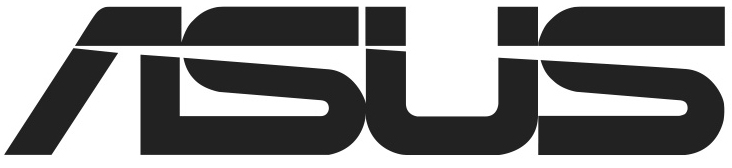
Sa kondisyon na nakabili ka na ng mga bahagi para sa iyong gaming computer, huwag pumili ng murang mother card mula sa hindi mapagkakatiwalaang manufacturer. Sa pinakamainam, ang mga bahagi ay hindi gagana sa buong kapasidad. Sa pinakamasama, maaaring hindi sila gumana, masira ang kanilang sarili, o masira ang motherboard. Para sa isang gaming computer, kailangan mong bumili ng naaangkop na board ng mga angkop na sukat.
Kung magpasya kang bumili ng motherboard sa una at pagkatapos, batay sa mga kakayahan nito, bumili ng iba pang mga bahagi, pagkatapos ay huwag mag-save sa pagbiling ito. Ang mas mahal na mga card ay nagpapahintulot sa iyo na mag-install ng mas mahusay na kagamitan sa mga ito at manatiling may kaugnayan sa loob ng mahabang panahon, habang ang mga murang modelo ay nagiging lipas na sa loob ng 1-2 taon.
Mga chipset sa motherboards
Kailangan mong bigyang pansin ang chipset una sa lahat, dahil... Tinutukoy nito kung gaano kalakas ang processor at cooling system na maaari mong i-install, at kung ang iba pang mga bahagi ay maaaring gumana nang matatag at may 100% na kahusayan. Bahagyang pinapalitan ng chipset ang pangunahing processor kung nabigo ito at/o nabuwag. Ang kapangyarihan nito ay sapat upang suportahan ang pangunahing operasyon ng ilang mga bahagi ng PC at gumana sa BIOS.

Ang mga chipset para sa mga motherboard ay ginawa ng AMD at Intel, ngunit ang mga chipset na ginawa ng tagagawa ng board ay bihira. Ito ay nagkakahalaga ng pagpili ng isang motherboard na may isang chipset mula sa tagagawa na gumawa ng gitnang processor na iyong pinili. Kung nag-install ka ng Intel processor sa AMD chipset, hindi gagana nang tama ang CPU.
Mga Intel chipset
Ang listahan ng mga pinakasikat na Blue chipset at ang kanilang mga katangian ay ganito ang hitsura:
- H110 – angkop para sa ordinaryong "mga makina ng opisina". Magagawang tiyakin ang tamang operasyon sa browser, mga programa sa opisina at mini-games;
- Ang B150 at H170 ay dalawang chipset na may magkaparehong katangian. Mahusay para sa mga mid-range na computer at home media center;
- Z170 – hindi gaanong napabuti sa mga tuntunin ng mga katangian mula sa mga nakaraang modelo, ngunit may mahusay na mga kakayahan sa overclocking, na ginagawa itong isang kaakit-akit na solusyon para sa murang mga gaming machine;
- Ang X99 - isang motherboard batay sa chipset na ito ay napakapopular sa mga manlalaro, video editor at 3D designer, dahil... may kakayahang suportahan ang mga bahagi na may mataas na pagganap;
- Q170 – ang pangunahing diin ng chip na ito ay ang seguridad, kaginhawahan at katatagan ng buong system, na naging dahilan upang maging tanyag ito sa sektor ng korporasyon. Gayunpaman, ang mga board na may ganitong chipset ay mahal at walang mataas na pagganap, na ginagawang hindi kaakit-akit para sa paggamit sa bahay;
- Ang C232 at C236 ay angkop para sa pagpoproseso ng malalaking data stream, na naging dahilan upang maging popular ang mga ito para sa mga data center. Pinakamahusay na pagiging tugma sa mga processor ng Xenon.
Mga chipset ng AMD
Nahahati sila sa dalawang serye - A at FX. Sa unang kaso, ang pinakadakilang compatibility ay sa A-series processors, na may mahinang graphics adapters na isinama. Ang pangalawa ay mas mahusay na pagiging tugma sa mga processor ng FX-series, na walang mga built-in na graphics adapter, ngunit mas produktibo at mas mahusay na overclock.
Narito ang isang listahan ng lahat ng mga socket mula sa AMD:
- Ang A58 at A68H ay mga chipset mula sa segment ng badyet, na may kakayahang magtrabaho sa browser, mga application sa opisina at mga mini-game. Pinakamataas na pagiging tugma sa mga processor ng A4 at A6;
- A78 – para sa mid-budget segment at home multimedia centers. Pinakamahusay na katugma sa A6 at A8;
- Ang 760G ay isang budget socket na angkop para sa pagtatrabaho sa mga FX series processors. Pinaka katugma sa FX-4;
- Ang 970 ay ang pinakasikat na chipset ng AMD. Ang mga mapagkukunan nito ay sapat para sa medium-performance na mga makina at murang gaming center. Ang processor at iba pang mga bahagi na tumatakbo sa socket na ito ay maaaring ma-overclocked. Pinakamahusay na pagiging tugma sa FX-4, Fx-6, FX-8 at FX-9;
- 990X at 990FX - ginagamit sa mga motherboard para sa mamahaling gaming at propesyonal na mga computer. Ang FX-8 at FX-9 na mga processor ay ang pinaka-angkop para sa socket na ito.
Mga kasalukuyang uri ng dimensyon
Ang mga motherboard ng consumer ay may tatlong pangunahing form factor. Bukod sa kanila, may iba pa, ngunit napakabihirang. Ang pinakakaraniwang laki ng board:

Socket ng CPU
Ang socket ay isang espesyal na konektor para sa paglakip ng isang sentral na processor at sistema ng paglamig. Kapag pumipili ng motherboard, kailangan mong isaalang-alang na ang mga processor ng isang tiyak na serye ay may iba't ibang mga kinakailangan sa socket. Kung susubukan mong mag-install ng processor sa isang socket na hindi nito sinusuportahan, mabibigo ka. Isinulat ng mga manufacturer ng processor kung aling mga socket ang katugma ng kanilang produkto, at ang mga manufacturer ng motherboard ay nagbibigay ng listahan ng mga processor kung saan pinakamahusay na gumagana ang kanilang board.
Ang Intel at AMD ay gumagawa din ng mga socket.
Mga socket ng AMD:
- Ang AM3+ at FM2+ ay ang mga pinakamodernong modelo para sa mga processor ng AMD. Inirerekomenda para sa pagbili kung plano mong pagbutihin ang iyong computer sa ibang pagkakataon. Ang mga board na may ganitong mga socket ay mahal;
- Ang AM1, AM2, AM3, FM1 at EM2 ay mga hindi na ginagamit na socket na ginagamit pa rin. Ang pinaka-modernong mga processor ay hindi tugma sa kanila, ngunit ang presyo ay mas mababa.
Mga socket ng Intel:
- 1151 at 2011-3 - ang mga system card na may ganitong mga socket ay pumasok sa merkado medyo kamakailan, kaya hindi sila magiging lipas sa lalong madaling panahon. Inirerekomenda para sa pagbili kung plano mong i-upgrade ang iyong hardware sa hinaharap;
- 1150 at 2011 - unti-unting nagiging lipas na, ngunit hinihiling pa rin;
- Ang 1155, 1156, 775 at 478 ay ang pinakamurang at pinakamabilis na lumalagong mga socket.
RAM
Ang mga full-size na motherboard ay may 4-6 na port para sa mga module ng RAM. Mayroon ding mga modelo kung saan ang bilang ng mga puwang ay maaaring umabot sa 8 piraso. Ang badyet at/o maliit na laki ng mga sample ay may dalawang puwang lamang para sa pag-install ng RAM. Ang mga maliliit na motherboard ay may hindi hihigit sa 4 na puwang para sa RAM. Sa kaso ng mga maliliit na board, kung minsan ay maaaring mayroong isang pag-aayos ng mga puwang para sa RAM - ang isang tiyak na numero ay ibinebenta sa mismong board, at sa tabi nito ay may isang puwang para sa isang karagdagang bracket. Ang pagpipiliang ito ay makikita nang mas madalas sa mga laptop.

Ang mga RAM stick ay maaaring may mga pagtatalaga tulad ng "DDR". Ang pinakasikat na serye ay DDR3 at DDR4. Ang bilis at kalidad ng operasyon ng RAM kasabay ng iba pang bahagi ng computer (processor at motherboard) ay depende sa kung aling numero ang nasa dulo. Halimbawa, ang DDR4 ay nagbibigay ng mas mahusay na pagganap kaysa sa DDR3. Kapag pumipili ng parehong motherboard at processor, tingnan kung anong mga uri ng RAM ang sinusuportahan.
Kung plano mong bumuo ng isang gaming computer, tingnan kung gaano karaming mga slot ng RAM ang nasa motherboard at kung gaano karaming GB ang sinusuportahan. Ang isang malaking bilang ng mga konektor para sa mga bracket ay hindi palaging nangangahulugan na ang motherboard ay sumusuporta sa maraming memorya kung minsan ay nangyayari na ang mga board na may 4 na mga puwang ay maaaring gumana sa mas malaking volume kaysa sa kanilang mga katapat na may 6.
Sinusuportahan na ngayon ng mga modernong motherboard ang lahat ng pangunahing operating frequency ng RAM - mula 1333 MHz para sa DDR3 at 2133-2400 MHz para sa DDR4. Ngunit inirerekomenda pa rin na suriin ang mga sinusuportahang frequency kapag pumipili ng motherboard at processor, lalo na kung pipiliin mo ang mga opsyon sa badyet. Sa kondisyon na ang motherboard ay sumusuporta sa lahat ng kinakailangang mga frequency ng RAM, ngunit ang gitnang processor ay hindi, pagkatapos ay bigyang-pansin ang mga motherboard na may built-in na XMP memory profile. Ang mga profile na ito ay maaaring makabuluhang bawasan ang pagkawala sa pagganap ng RAM kung mayroong anumang mga hindi pagkakatugma.
Mga konektor para sa video card

Ang lahat ng motherboard ay may espasyo para sa mga graphics adapter. Ang badyet at/o maliit na laki ng mga modelo ay may hindi hihigit sa 2 puwang para sa paglalagay ng video card, habang ang mas mahal at mas malalaking analogue ay maaaring magkaroon ng hanggang 4 na konektor. Ang lahat ng modernong board ay may mga konektor ng PCI-E x16, na nagbibigay-daan para sa maximum na pagkakatugma sa pagitan ng lahat ng naka-install na adapter at iba pang mga bahagi ng PC. Mayroong ilang mga bersyon ng ganitong uri - 2.0, 2.1 at 3.0. Ang mga mas matataas na bersyon ay nagbibigay ng mas mahusay na compatibility at nagpapabuti sa pangkalahatang pagganap ng system, ngunit mas mahal.
Bilang karagdagan sa video card, maaari kang mag-install ng iba pang karagdagang expansion card (halimbawa, isang Wi-Fi module) sa PCI-E x16 slot, kung mayroon silang angkop na connector para sa koneksyon.
Karagdagang bayarin

Ang mga karagdagang card ay mga bahagi kung wala ang computer na maaaring gumana nang normal, ngunit nagpapabuti sa kalidad ng trabaho dito. Sa ilang partikular na pagsasaayos, ang ilang mga expansion card ay maaaring isang mahalagang bahagi para sa pagpapatakbo ng buong system (halimbawa, sa mga motherboard ng laptop ito ay kanais-nais na magkaroon ng isang Wi-Fi adapter). Ang isang halimbawa ng mga karagdagang board ay isang Wi-Fi adapter, TV tuner, atbp.
Nagaganap ang pag-install gamit ang mga konektor ng PCI at PCI-Express. Tingnan natin ang mga katangian ng pareho:
- Ang PCI ay isang hindi na ginagamit na uri ng connector na ginagamit pa rin sa luma at/o murang mga motherboard. Ang kalidad ng pagpapatakbo ng mga modernong karagdagang module at ang kanilang pagiging tugma ay maaaring maapektuhan nang malaki kung gumagana ang mga ito sa connector na ito. Bilang karagdagan sa pagiging mura, ang connector na ito ay may isa pang kalamangan - mahusay na pagiging tugma sa lahat ng mga sound card, kasama. at mas bago;
- Ang PCI-Express ay isang mas moderno at mataas na kalidad na connector na nagsisiguro ng mahusay na compatibility ng mga device sa motherboard. Ang connector ay may dalawang subtype - X1 at X4 (ang huli ay mas moderno). Ang subtype ay halos walang epekto sa kalidad ng trabaho.
Mga panloob na konektor
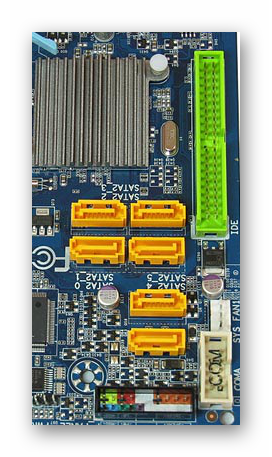
Sa kanilang tulong, ang mga mahahalagang bahagi sa loob ng kaso na kinakailangan para sa normal na paggana ng computer ay konektado. Nagbibigay sila ng kapangyarihan sa motherboard, processor, at nagsisilbing mga konektor para sa pag-install ng mga HDD, SSD at DVD drive.
Ang mga motherboard para sa paggamit sa bahay ay maaaring gumana sa dalawang uri lamang ng mga power connector - 20 at 24 na pin. Ang huling connector ay mas bago at nagbibigay-daan sa iyong magbigay ng sapat na enerhiya sa mga makapangyarihang computer. Maipapayo na pumili ng motherboard at power supply na may parehong mga konektor para sa koneksyon. Ngunit kung ikinonekta mo ang motherboard na may 24-pin connector sa 20-pin power supply, hindi ka makakaranas ng anumang malalaking pagbabago sa pagpapatakbo ng system.
Ang pagkonekta sa processor sa power supply ay nangyayari sa katulad na paraan, tanging ang bilang ng mga pin sa mga konektor ay mas maliit - 4 at 8. Para sa mga makapangyarihang processor, inirerekumenda na bumili ng motherboard at power supply na sumusuporta sa isang 8-pin na koneksyon ng ang processor sa network. Ang mga processor ng medium at low power ay maaaring gumana nang normal kahit na sa mababang powers, na ibinibigay ng isang 4-pin connector.
Ang mga konektor ng SATA ay kinakailangan upang ikonekta ang mga modernong HDD at SSD. Ang mga konektor na ito ay matatagpuan sa halos lahat ng motherboard, maliban sa mga pinakalumang modelo. Ang pinakasikat na mga bersyon ay SATA2 at SATA3. Ang mga SSD drive ay nagbibigay ng mataas na pagganap at pagtaas ng bilis nang malaki kung ang isang operating system ay naka-install sa kanila, ngunit para dito dapat silang mai-install sa isang SATA3 slot, kung hindi, hindi ka makakakita ng mataas na pagganap. Kung plano mong mag-install ng isang regular na HDD na walang SSD, maaari kang bumili ng board na may mga konektor lamang ng SATA2. Ang mga naturang board ay mas mura.
Pinagsamang Mga Device

Ang lahat ng motherboard para sa paggamit sa bahay ay may kasamang mga bahagi na. Ang card mismo ay may mga sound at network card na naka-install bilang default. Gayundin sa mga motherboard ng mga laptop mayroong mga soldered RAM modules, graphics at Wi-Fi adapters.
Sa kondisyon na bumili ka ng board na may integrated graphics adapter, kailangan mong tiyakin na gagana ito nang normal sa processor (lalo na kung mayroon din itong sariling integrated graphics adapter) at alamin kung ang motherboard na ito ay may kakayahang magkonekta ng karagdagang video card. Kung oo, alamin kung gaano katugma ang built-in na graphics adapter sa mga third-party (nakasulat sa mga detalye). Siguraduhing bigyang-pansin ang pagkakaroon ng mga konektor ng VGA o DVI sa disenyo, na kinakailangan upang ikonekta ang isang monitor (ang isa sa mga ito ay dapat na mai-install sa istraktura).
Kung ikaw ay nakikibahagi sa propesyonal na pagproseso ng tunog, siguraduhing bigyang-pansin ang mga codec ng built-in na sound card. Maraming sound card ang may mga karaniwang codec para sa normal na paggamit - ALC8xxx. Ngunit ang kanilang mga kakayahan ay maaaring hindi sapat para sa propesyonal na trabaho na may tunog. Para sa propesyonal na pag-edit ng tunog at video, inirerekumenda na pumili ng mga card na may ALC1150 codec, dahil ito ay may kakayahang maghatid ng pinakamataas na kalidad ng tunog, ngunit ang presyo ng mga motherboard na may tulad na sound card ay napakataas.
Ang default na sound card ay may 3-6 3.5 mm na input para sa pagkonekta ng mga third-party na audio device. Maraming mga propesyonal na modelo ang may optical o coaxial digital audio output, ngunit mas mahal din ang mga ito. Para sa mga ordinaryong gumagamit, sapat na ang 3 slots.
Ang network card ay isa pang bahagi na binuo sa motherboard bilang default. Hindi mo dapat masyadong bigyang pansin ang puntong ito, dahil... Halos lahat ng card ay may parehong bilis ng paglilipat ng data na humigit-kumulang 1000 Mb/s at isang RJ-45 network na output.
Ang tanging bagay na inirerekomenda na bigyang-pansin ay ang mga tagagawa. Ang mga pangunahing tagagawa ay Realtek, Intel at Killer. Ginagamit ang mga Rialtek card sa segment ng badyet at mid-budget, ngunit sa kabila nito ay nakapagbibigay sila ng mataas na kalidad na koneksyon sa network. Ang mga Intel at Killer NIC ay may kakayahang magbigay ng mahusay na koneksyon sa network at mabawasan ang mga problema sa online gaming kung ang koneksyon ay hindi matatag.

Ang bilang ng mga output para sa pagkonekta ng mga panlabas na device ay direktang nakasalalay sa mga sukat at presyo ng motherboard. Listahan ng mga konektor na madalas na matatagpuan:
- USB – naroroon sa lahat ng motherboard. Para sa kumportableng operasyon, ang bilang ng mga USB output ay dapat na 2 o higit pa, dahil sa kanilang tulong, ang mga flash drive, keyboard at mouse ay konektado;
- Ang DVI o VGA ay naka-install din bilang default, dahil Sa tulong lamang nila magagawa mong ikonekta ang monitor sa computer. Kung maraming monitor ang kailangan para sa operasyon, siguraduhing mayroong higit sa isa sa mga konektor na ito sa motherboard;
- RJ-45 – kinakailangan para sa pagkonekta sa Internet;
- Ang HDMI ay medyo katulad ng DVI at VGA connectors, maliban na ito ay ginagamit upang kumonekta sa isang TV. Ang ilang mga monitor ay maaari ding konektado dito. Hindi available ang connector na ito sa lahat ng board;
- Mga audio jack – kinakailangan para sa pagkonekta ng mga speaker, headphone at iba pang kagamitan sa audio;
- Output para sa mikropono o karagdagang headset. Palaging kasama sa disenyo;
- Mga Wi-Fi antenna – available lang sa mga modelong may pinagsamang module ng Wi-Fi;
- Button para i-reset ang mga setting ng BIOS - maaari mo itong gamitin upang i-reset ang mga setting ng BIOS sa factory state. Hindi available sa lahat ng mapa.
Mga elektronikong bahagi at mga circuit ng kuryente
Ang buhay ng serbisyo ng board ay lubos na nakasalalay sa kalidad ng mga elektronikong bahagi. Ang mga motherboard ng badyet ay nilagyan ng mga transistor at capacitor na walang karagdagang proteksyon. Dahil dito, sa kaganapan ng oksihenasyon, sila ay namamaga nang malaki at maaaring ganap na makapinsala sa motherboard. Ang average na buhay ng serbisyo ng naturang board ay hindi lalampas sa 5 taon. Samakatuwid, bigyang-pansin ang mga board na iyon na may mga capacitor na ginawa sa Japan o Korea, dahil... mayroon silang espesyal na proteksyon sa kaso ng oksihenasyon. Salamat sa proteksyon na ito, sapat na upang palitan lamang ang nasirang kapasitor.
Gayundin sa motherboard mayroong mga power circuit na tumutukoy kung gaano kalakas ang mga bahagi na maaaring mai-install sa kaso ng PC. Ang pamamahagi ng kuryente ay ganito:
- Mababang kapangyarihan. Mas madalas na makikita sa mga budget card. Ang kabuuang kapangyarihan ay hindi lalampas sa 90 W, at ang bilang ng mga phase ng kuryente ay 4. Gumagana lamang nang normal sa mga processor na mababa ang kapangyarihan na hindi masyadong ma-overclocked;
- Average na kapangyarihan. Ginamit sa mid-budget at bahagyang sa mamahaling segment. Ang bilang ng mga phase ay limitado sa 6, at ang kapangyarihan ay 120 W;
- Mataas na kapangyarihan. Maaaring mayroong higit sa 8 mga yugto, mas mahusay na pakikipag-ugnayan sa mga hinihingi na mga processor.
Kapag pumipili ng motherboard para sa isang processor, bigyang-pansin hindi lamang ang pagiging tugma sa mga socket at chipset, kundi pati na rin sa operating boltahe ng card at processor. Ang mga tagagawa ng motherboard ay nag-post sa kanilang mga website ng isang listahan ng mga processor na pinakamahusay na gumagana sa isang partikular na motherboard.

Ang mga murang motherboard ay walang sistema ng paglamig, o ito ay napaka primitive. Ang socket sa naturang mga board ay maaaring suportahan lamang ang pinaka-compact at light cooler, na hindi nagbibigay ng mataas na kalidad na paglamig.
Ang mga nangangailangan ng pinakamataas na pagganap mula sa kanilang computer ay pinapayuhan na bigyang-pansin ang mga board na may kakayahang mag-install ng napakalaking cooler. Mas mabuti pa kung ang motherboard na ito ay may sariling mga copper tube para sa pagwawaldas ng init bilang default. Tiyakin din na ang motherboard ay sapat na malakas, kung hindi, ito ay yumuko sa ilalim ng mabigat na sistema ng paglamig at mabibigo. Ang problemang ito ay maaaring malutas sa pamamagitan ng pagbili ng mga espesyal na reinforcement.
Kapag bumili ng motherboard, siguraduhing tingnan ang haba ng panahon ng warranty at ang mga obligasyon sa warranty ng nagbebenta/manufacturer. Ang average na panahon ay 12-36 na buwan. Ang motherboard ay isang napaka-babasagin na bahagi, at kung masira ito, maaaring kailanganin mong palitan hindi lamang ito, kundi pati na rin ang isang tiyak na bahagi ng mga sangkap na naka-install dito.


























